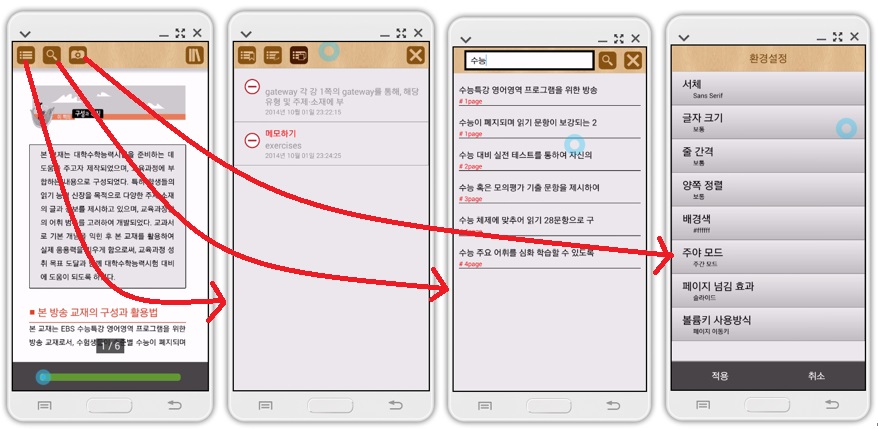안녕하세요.
유페이퍼입니다.
EBSi북스 사용법, 인쇄, 다운로드 방법등 문의가 많아 별도로 공지합니다.
"EBSi북스"는 유페이퍼의 전자책오픈마켓 플랫폼을 이용하여 EBSi에서 수능관련책을 판매제공하는 서비스명입니다.
"EBSi북스" 다운로드 방법
iOS : https://itunes.apple.com/kr/app/ebsibugseu/id911358138?l=en&mt=8
Android : https://play.google.com/store/apps/details?id=com.upaper.uBkStoreEbsi
Window PC : http://www.upaper.net/apptool/upaper/pcviewer/ebsiBooksInstall_v04.exe
위 링크를 클릭하여 다운로드 하여도 되며,
구글마켓 또는 애플 앱스토어에서 "EBSi북스" 검색하여 다운로드하시기 바랍니다.
윈도우 PC인 경우 위 링크를 다운받으시기 바랍니다. (인쇄필요시)
유페이퍼 PC뷰어를 사용하셔도 로그인가능하며, 다운로드 가능하나 PDF인경우 인쇄기능이 제공되지 않습니다.
EBSi북스 윈도우 PC뷰어 사용법
회원가입이 먼저 되어 있어야 합니다. 아무데서나 가입한 계정은 동일하게 사용가능합니다.
안드로이드 아이폰등 EBSi북스에서는 "EBSi북스" APP설치후 직접 회원가입할수 있습니다.
PC에서는 브라우져를 통하여 http://www.upaper.net 에서 회원가입을 할수 있습니다.
EBSi북스 윈도우PC를 다운받아 설치를 합니다.
설치가 완료된후에 실행을 하면 다음과 같은 화면이 나타납니다.
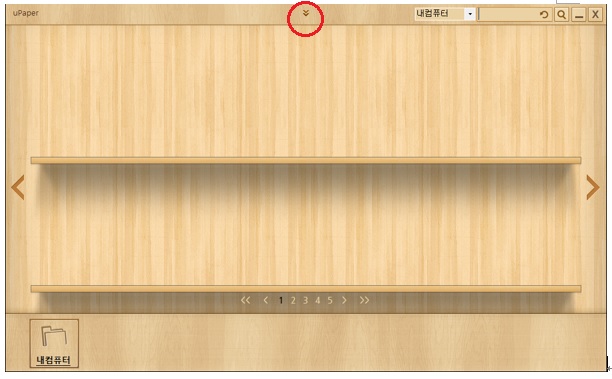
위 그림에서 빨간색 표시된 곳을 클릭하면 아래와 같이 나타나며 사람모양 아이콘을 클릭합니다.
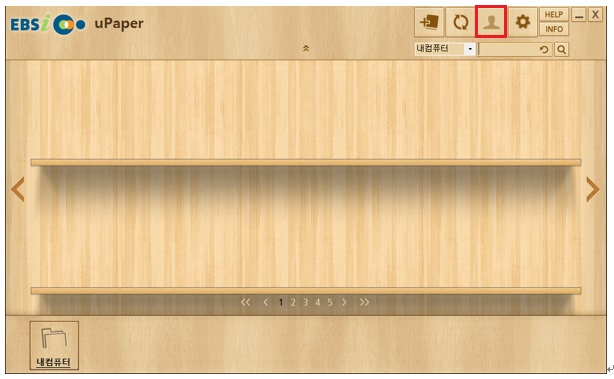
사람 아이콘을 클릭하면 로그인창이 나타나며, 회원가입한 계정과 패스워드로 로그인을 합니다.
혼자 사용하는 컴퓨터이면 하단의 로그인상태 유지를 체크한후 로그인하시면 나중에 뷰어실행시 자동로그온이 됩니다.
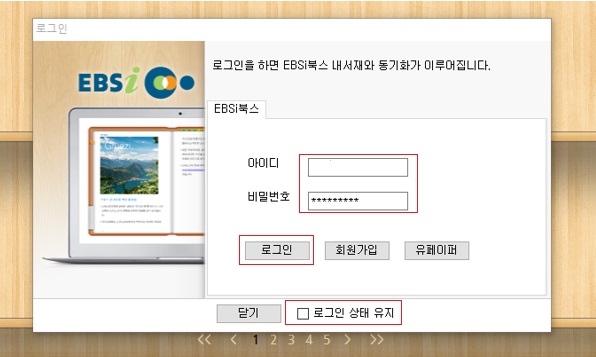
로그온이 되면, 유페이퍼 서버에 구매해 놓은 책과 자동으로 동기화가 되면서 아래처럼 구매한 책 리스트가 나타납니다.
아무것도 나타나지 않은 경우는 구매한 책이 하나도 없기 때문입니다.
구매하시려면 www.upaper.net 에 로그인한후에 www.upaper.net/ebsi 으로 이동하면 EBSi에서 제공한 전자책리스트를 볼수 있습니다.
수능개념은 무료로 제공하고 있으므로 구매를 하더라도 0원으로 처리되므로 과금되지 않으며, 유료책인 경우는 결재를 해야 다운받을수 있습니다.
내가 구매한 책들은 www.upaper.net/mylD 에 보관되며, 내페이퍼 라고 명칭합니다.
내페이퍼는 스마트폰, 또는 웹상에서 구매한 책을 보관하고 있는 서버측 공간이며, 추후 PC포맷이나 휴대폰변경시 언제든지 여기서 재다운로드 가능합니다.

PDF , EPUB 타입 두가지가 있으며, 표지 우측상단에 PDF인지 EPUB인지 표시됩니다.
인쇄기능은 PDF에 한하여 제공하며, EPUB은 인쇄가 불가능합니다.
또한 PDF도 저작권자의 권리에 따라 인쇄기능을 제공하지 않는 PDF도 있습니다.
해당책을 클릭하면 전자책이 다운로드되고 별도의 뷰어가 오픈이 됩니다.
수능개념책들은 파일사이즈가 100MB이상 되는 것들도 많아서 다운로드 하는데 몇분 이상 시간 소요될수 있습니다.
한번 다운로드된 전자책은 추후에는 클릭시 곧바로 오픈이 됩니다.
PDF 전자책인 경우 뷰어화면
인쇄기능이 활성화된 PDF는 파일 -> 인쇄를 클릭할수 있습니다. 인쇄메뉴가 비활성화된 경우는 저작권상 인쇄허락이 안된 전자책입니다.
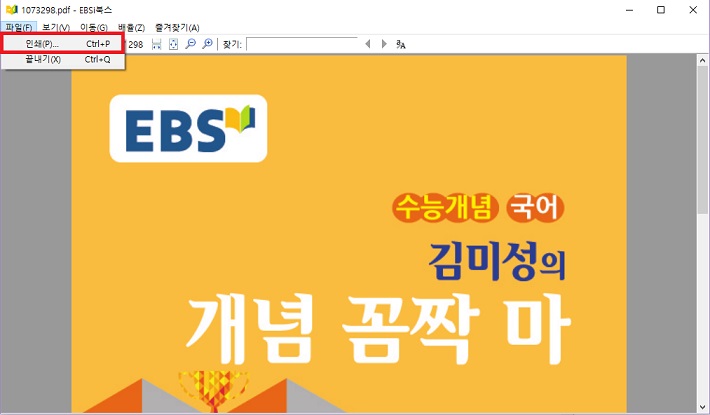
EPUB 전자책인 경우 뷰어화면
EPUB은 PDF (Fixed Layout)와는 달리 단말기 화면 크기에 따라 리플로우(Reflowed)되면서 전체 페이지가 늘어났다 줄어났다 합니다.
모바일등 다양한 단말에서 전자책을 보려면 EPUB이 좋습니다만, EBSi북스에서는 수능특강, 수능완성은 EPUB으로 , 수능개념은 PDF로 제공되고 있습니다.
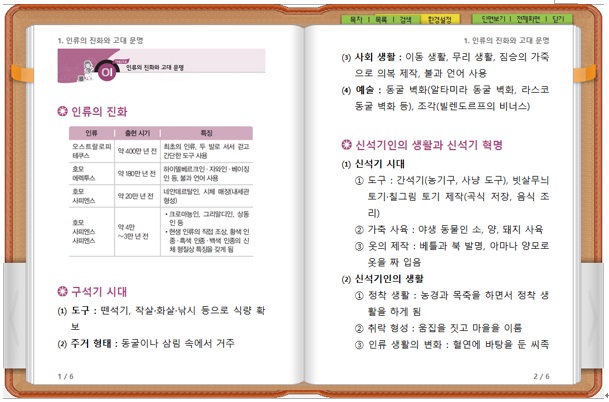
EBSi북스 안드로이드,iOS용 APP이용방법
안드로이드인경우 : 안드로이드 스마트폰 또는 패드에서 구글플레이에 접속합니다.
iOS인 경우 : 아이폰 또는 아이패드에서 애플 앱스토어에 접속합니다.
“EBSi북스” 검색후 설치합니다.

설치가 완료되면 스마트폰 화면에 EBSi북스 아이콘이 생성됩니다.
터치하려 실행하면 "EBSI북스"뷰어가 실행됩니다.
처음에 실행하면 샘플용으로 한권의 책만 존재하고, 구매한 책이 보관된 내페이퍼에서 다운로드 받으면 여러권의 책이 여기에 보여집니다.
보관된 책을 터치하면 곧바로 전자책뷰어가 오픈되면서 전자책을 볼수 있습니다.
전자책을 구매하거나 내페이퍼로 이동하려면 EBSi로고 우측상단에 카트모양을 터치하시면 됩니다.
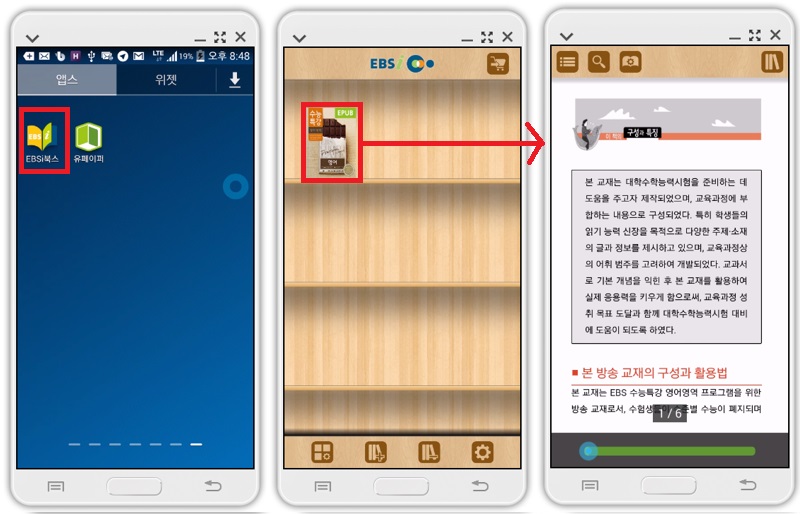
EBSi북스 스토어 접속하여 구매하기
스토어 접속시에는 모바일네트워크 또는 와이파이가 접속된 상태여야 합니다.
스토어 접속후에 원하는 전자책을 구매할수 있습니다. 수능개념 전자책은 무료제공하고 있으므로 구매시 0원으로 처리됩니다.
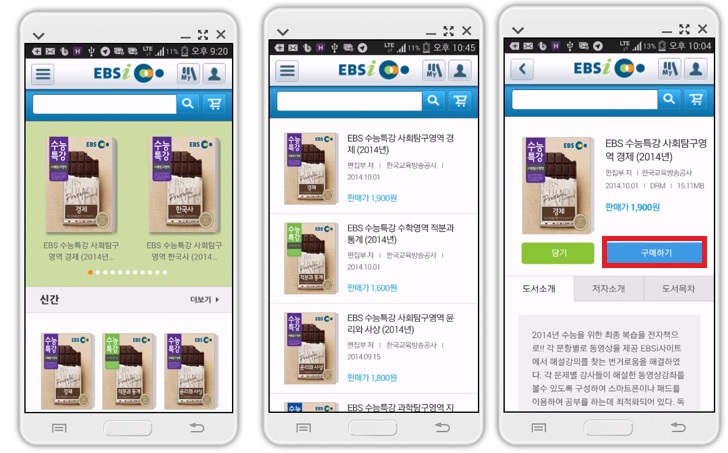
여러권을 한번에 구매하는 경우 “담기” 버튼을 터치하면 장바구니에 보관되며, 추후 한번의 결제로 구매할수 있습니다.
해당책만 구매하려면 “구매하기” 버튼을 터치합니다.
U캐쉬란 유페이퍼(www.upaper.net)에서 사용가능한 사이버머니로 충전후에 구매할 때 사용가능합니다.
U캐쉬가 없다면 휴대폰소액결제, 또는 신용카드결제수단을 이용하여 결제하시면 됩니다.
듀나포인트가 있으면 이를 꿈캐쉬로 전환하여 EBSi북스 전자책구매시 사용가능합니다.
꿈캐쉬 발급받기 링크 : http://www.ebsi.co.kr/ebs/pot/potm/retrieveMyDyunaPnt.ebs
로그인,회원가입하기
구매하려면 로그인 상태이어야 하며, PC웹사이트에서 가입한 계정을 사용하면 됩니다.
APP부터 다운받아 이용한 고객은 아래처럼 회원가입 버튼을 터치하여 곧바로 회원가입하시면 됩니다.
회원가입계정은 PC와 모바일 동일하게 사용가능합니다.
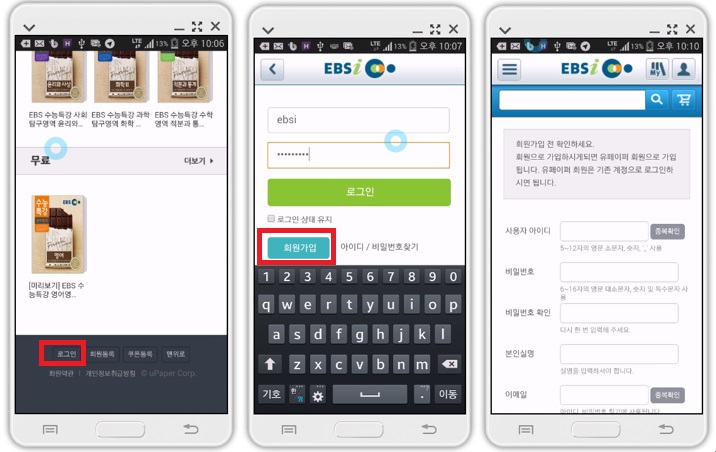
스마트폰용 EBSi북스 전자책뷰어 기능설명
전자책이 오픈되면 좌측,우측을 한번 가볍게 터치하면 페이지가 넘어갑니다.
책의 목차를 보려면 좌측 상단의 리스트형태의 아이콘을 터치하면 전체 목차가 나타나며, 목차명 터치시 해당목차로 이동합니다.
전자책뷰어화면 우측상단의 띠를 터치하면 해당페이지 북마크(책갈피)가 됩니다. 추후에 책 오픈시에 북마크 기능을 통하여 해당페이지로 이동할수 있습니다.
기본적으로 마지막 본페이지는 자동 보관되며, 추후 오픈시 마지막 오픈했던 페이지로 이동합니다.
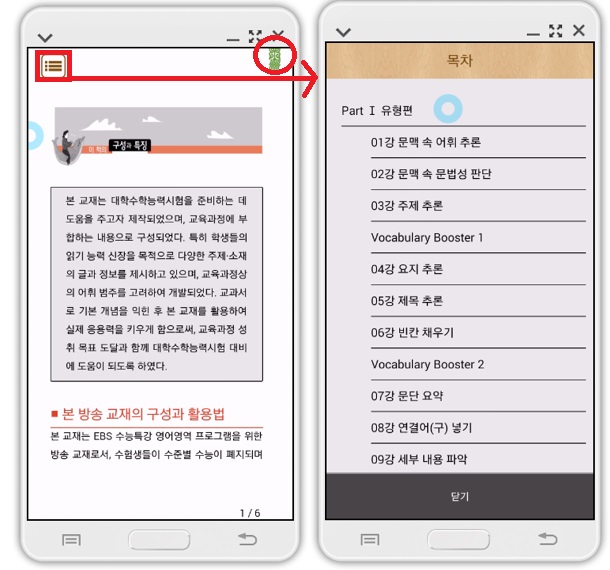
뷰어의 추가 기능 설명
전자책이 오픈된 뷰어화면에서 가운데를 가볍게 터치하면 아래 첫번째 그림처럼 상단과 하단에 툴바가 나타납니다.
첫번째 아이콘 : 북마크, 메모, 형광펜 리스트를 보여줍니다.
두번째 아이콘 : 전자책본문내 검색기능입니다.
세번째 아이콘 : 환경설정기능입니다.
환경설정은 서체를 변경하거나, 글자크기 조정, 줄간간격 조정, 페이지 넘김 효과(슬라이드방식, 종이페이지넘김효과등) , 볼륨키사용방식(볼륨키로 다음페이지넘기는 기능) 등이 있습니다.